逆ティルト モード
逆ティルト効果モードは、鮮明な部分が帯状に適用され、エッジ部分ではぼかしが徐々に適用され、スムーズな遷移が見られます。このモードは、写真内のオブジェクトがまるで「おもちゃ」のように見えます。外側の部分をぼかすので、オブジェクトがミニチュア模型のように見えるのです。プログラムによって、人間、建物、車の大きさを小さく変換しているように感じるでしょう。
実生活でこのような写真を撮るには、専用のカメラレンズを使う必要があります。しかし、AKVIS Refocus AIを使えば、どんな写真もミニチュアの世界に変身させることができます。


効果を適用するには、以下の手順を実行します。
-
ステップ1: プレビューオプションを調整します。
クイック プレビュー: このオプションは、設定を元のイメージを小さくしたものでプレビューを表示します。
フルサイズ処理: 指定したパラーメーター設定の処理をイメージサイズを変えずにフルサイズで行います。
効果領域またはパラメーターを変更する度に自動的に処理が開始されます。
パラメーターを調整した場合、フルサイズ処理を実行して、各種設定が最適かどうかを確認することをお勧めします。 [フルサイズ処理]オプションを選択するか、
 をクリックして、イメージ全体の処理を実行します。
をクリックして、イメージ全体の処理を実行します。
-
ステップ2: ぼかし領域ツール
 を有効にし、[処理後]タブに表示される効果領域のマーカーを調整します。
を有効にし、[処理後]タブに表示される効果領域のマーカーを調整します。
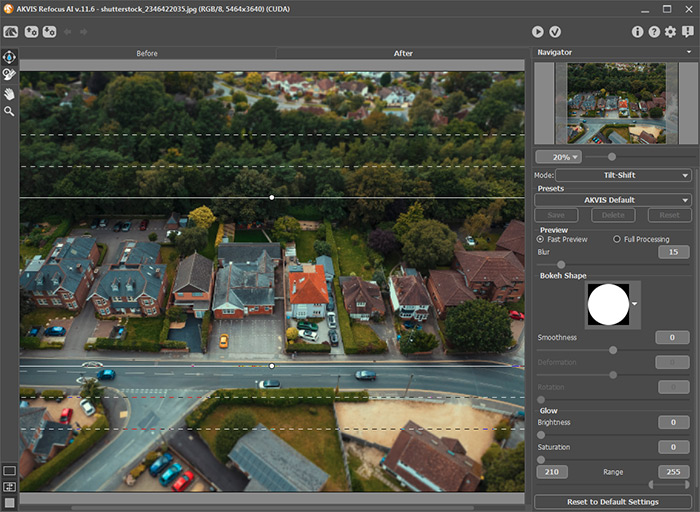
- 実線: ぼかしを適用しない領域を指定します。
- 丸のマーカー: 効果領域の回転に使用します。
- 内側の破線: ぼかし領域とぼかさない領域の遷移の滑らかさを調整します。
- 外側の破線: ぼかし領域で、最もぼかす領域を指定します。
効果領域を移動させる場合、ぼかしが適用されていない領域にカーソルを移動(カーソルが、4方向の矢印
 ) に変化)し、ドラッグします。
) に変化)し、ドラッグします。
いずれかの領域のサイズを変更する場合、該当する領域の線にカーソルを移動(カーソルが両方向の矢印
 ) に変化)し、ドラッグします。
) に変化)し、ドラッグします。
領域を回転するには、線上のマーカーにカーソルを移動(カーソルが丸みを帯びた両方向の矢印
 ) に変化)し、ドラッグします。
) に変化)し、ドラッグします。
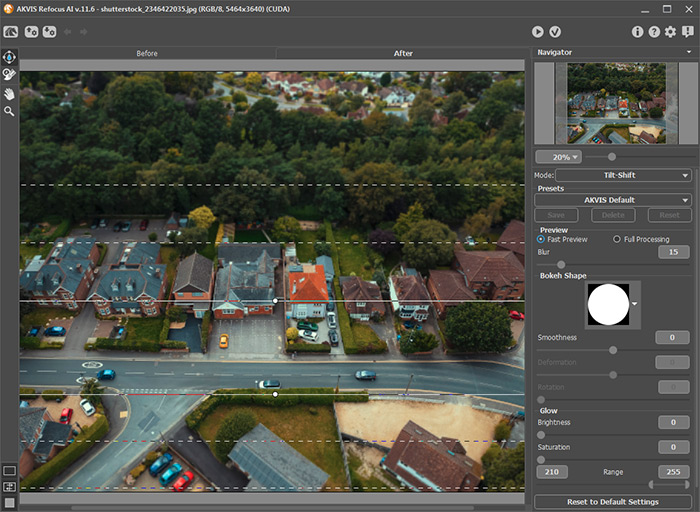
ヒント: ラインを隠すには、
 ツールを無効にします。
ツールを無効にします。
-
ステップ3: すぐに利用可能な(選択するだけ)プリセットを使用するか、パラメーターを手動で調整します。
[ぼかし]パラメーターは、 ぼかし効果の強度を設定します。値が高いほど、ぼかしが強くなります。

ぼかし = 25
ぼかし = 50 -
ステップ4: ぼかし領域内の光源 (光の点) は明るいグレアとなります。デフォルトの設定では、グレアの形が丸いディスクのようです。
形を変えるには、ぼけ味 (形)セクションのパラメーターを調整します。
[グロー]パラメーターを使用して、光源 (光の点) の 明るさを向上させ、彩度を上げることができます。
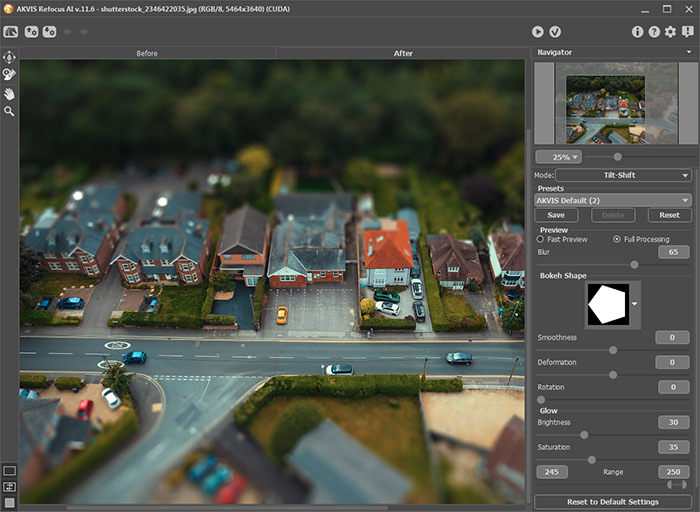
逆ティルト効果 -
ステップ5:
 をクリックすると、イメージ全体の処理が開始されます。
をクリックすると、イメージ全体の処理が開始されます。
-
ステップ6: お好みの設定をプリセットとして保存し、後で使用することができます。
注: プリセットは、設定パネルのパラメーターの値を保存するのであって、効果領域を保存するわけではありません。
